Nota: Nos gustaría proporcionarle el contenido de ayuda actual lo más rápido posible en su idioma. Esta página se ha traducido mediante un sistema automático y es posible que contenga imprecisiones o errores gramaticales. Nuestro objetivo es que este contenido sea útil para usted. ¿Puede informarnos sobre si la información le ha sido útil al final de la página? Aquí tiene el artículo en inglés para que pueda consultarlo fácilmente.
A veces, puede ser útil utilizar números de diapositiva en las presentaciones. Aquí le mostramos cómo agregar números de diapositiva en una presentación de PowerPoint 2016 para Mac.
Insertar números de diapositiva
-
En la pestaña Vista, haga clic en Normal.
-
Haga clic en el menú Insertar y luego en Número de diapositiva.
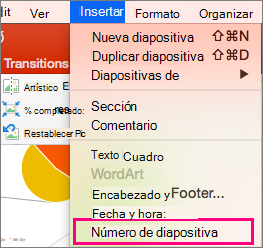
-
Se abrirá la configuración de encabezado y pie de página. Active la casilla situada junto a Número de diapositiva y escriba el número que desea iniciar los números de diapositiva con. La ubicación del número de diapositiva se resalta en negrita en el área de vista previa en la parte superior del cuadro de configuración.
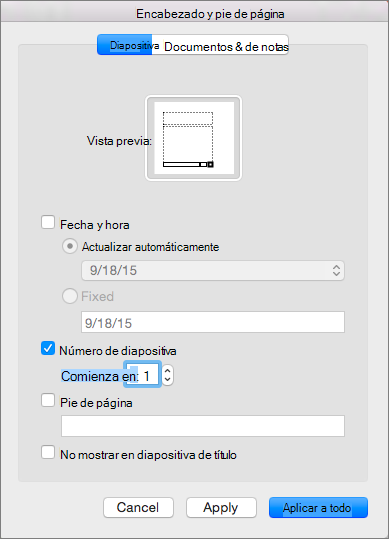
-
(Opcional) Si no quiere numerar la diapositiva de título, asegúrese de que la casilla que se encuentra junto a No mostrar en diapositiva de título esté activada.
-
Cuando termine, si quiere numerar la presentación completa, haga clic en Aplicar a todo. Si solo quiere numerar las diapositivas que seleccione, haga clic en Aplicar.







